快速启动栏,图文详解怎么显示快速启动栏
- 2018-06-16 11:00:00 分类:win7
怎么显示快速启动栏,小编觉得这是个我们都需要知道的,为什么这么说呢?因为在使用电脑的时候,想要打开一些软件,如果每次都是点开始来进行寻找的话就显得有些繁琐了。所以小编现在就来告诉你们一个让快速启动栏显示的好方法。
最近小编在逛网页的时候,看到有小伙伴们在问怎么显示快速启动栏。小编知道之后,偷偷去操作了一下,发现其实步骤不多。所以今天小编就在这给你们演示一下怎么显示快速启动栏。
首先,在桌面的任务栏上右键点击,再选“工具栏”,再选“新建工具栏”。

显示启动栏示例1
接着在文件夹里面输入这个路径,然后敲击回车键。
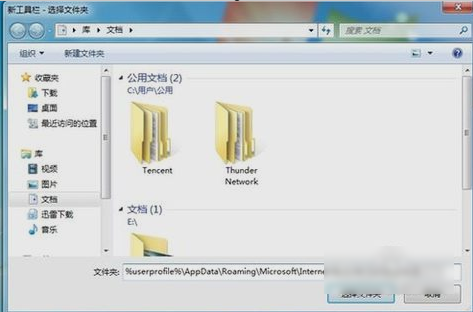
显示快速启动栏示例2
然后在任务栏上空白处右键点击,把“锁定任务栏”的勾去掉。然后在Quick Launch处右键单击,把“显示文本”和“显示标题”的勾也都去掉。
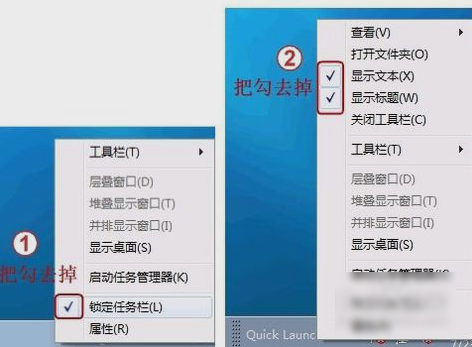
快速启动栏示例3
然后任务栏已解锁,此时就可以自由的拖动上面的东西。把快速启动栏往左拖到不能再拖的位置。然后把任务栏往右拖,快速启动栏自动就到了最左边。
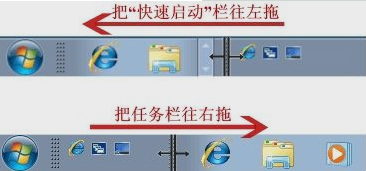
启动栏示例4
接着可以右键点程序图标,选将你不想要出现的程序从任务栏解锁掉。
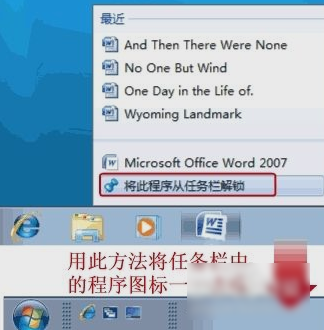
显示启动栏示例5
最后,你们就可以看到一切都解决完啦~~~~
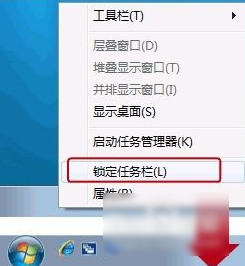
显示快速启动栏示例6